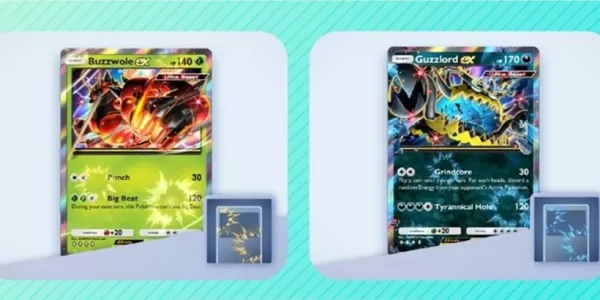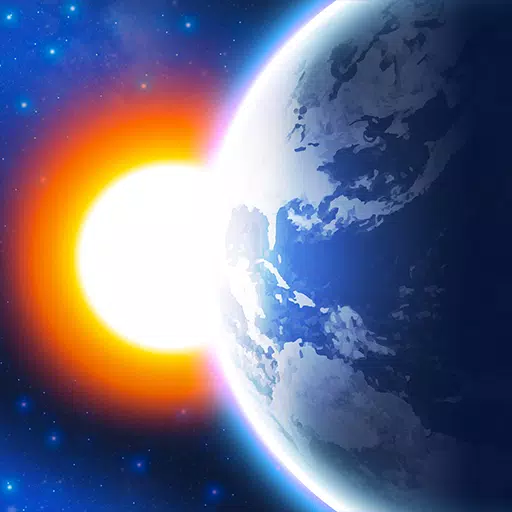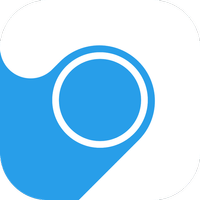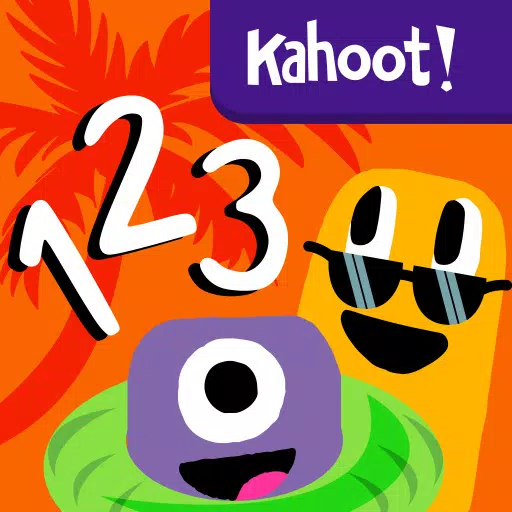Trang chủ > Tin tức > Tối ưu hóa công cụ tìm kiếm Guru sắp xếp nội dung trang web cho Google Inclusion liền mạch
Tối ưu hóa công cụ tìm kiếm Guru sắp xếp nội dung trang web cho Google Inclusion liền mạch
Mở khóa sức mạnh của các tính năng dịch của Google Chrome: Hướng dẫn toàn diện
Hướng dẫn này cung cấp một hướng dẫn chi tiết về cách dịch dễ dàng các trang web bằng các công cụ dịch tích hợp của Google Chrome. Tìm hiểu cách dịch toàn bộ các trang web, văn bản được chọn và tùy chỉnh cài đặt dịch của bạn để điều hướng liền mạch các trang web đa ngôn ngữ.
Bước 1: Truy cập menu Cài đặt
Định vị và nhấp vào menu Công cụ khác ở góc trên bên phải của Trình duyệt Google Chrome của bạn. Điều này thường được đại diện bởi ba chấm dọc hoặc ba đường ngang.

Bước 2: Điều hướng đến Cài đặt
Trong menu thả xuống xuất hiện, chọn tùy chọn "Cài đặt". Điều này sẽ mở trang Cài đặt trình duyệt của bạn.

Bước 3: Định vị cài đặt dịch
Ở đầu trang Cài đặt, bạn sẽ tìm thấy một thanh tìm kiếm. Nhập "Dịch" hoặc "Ngôn ngữ" để nhanh chóng xác định các cài đặt có liên quan.

Bước 4: Truy cập cài đặt ngôn ngữ
Khi kết quả tìm kiếm xuất hiện, nhấp vào tùy chọn "Ngôn ngữ" hoặc "Dịch vụ dịch".
Bước 5: Quản lý ngôn ngữ
Trong cài đặt ngôn ngữ, bạn sẽ thấy một menu thả xuống liệt kê các ngôn ngữ được hỗ trợ bởi trình duyệt của bạn. Nhấp vào "Thêm ngôn ngữ" để thêm ngôn ngữ mới hoặc quản lý các ngôn ngữ hiện có.

Bước 6: Kích hoạt dịch tự động
Trên trang này, bạn sẽ tìm thấy một tùy chọn để "đề nghị dịch các trang không có ngôn ngữ bạn đọc." Đảm bảo tùy chọn này được bật. Điều này sẽ nhắc Google Chrome tự động cung cấp dịch cho các trang bằng ngôn ngữ khác với ngôn ngữ trình duyệt mặc định của bạn. Thưởng thức duyệt web một cách liền mạch trên nhiều ngôn ngữ!
-
1

Thông báo phát hành chợ: Ngày và giờ được tiết lộ
Feb 02,2025
-
2

DC Heroes Unite: Series mới từ Silent Hill: Ascension Creators
Dec 18,2024
-
3

Marvel Rivals tiết lộ ngày phát hành mùa 1
Feb 02,2025
-
4

Cập nhật đối thủ của Marvel: Tin tức và tính năng
Feb 19,2025
-
5

Những người sống sót ma cà rồng - Hướng dẫn và mẹo hệ thống thẻ Arcana
Feb 26,2025
-
6

Novel Rogue Decks ra mắt Android
Feb 25,2025
-
7

WWE 2K25: Trả lại được chờ đợi từ lâu
Feb 23,2025
-
8

Nhận độc quyền Roblox Mã cửa cho tháng 1 năm 2025
Feb 10,2025
-
9

Anime Fate Echoes: Nhận mã Roblox mới nhất cho tháng 1 năm 2025
Jan 20,2025
-
10

Bản phát hành GTA 6: Fall 2025 được xác nhận
Feb 23,2025
-
Tải xuống

Street Rooster Fight Kung Fu
Hoạt động / 65.4 MB
Cập nhật: Feb 14,2025
-
Tải xuống

Ben 10 A day with Gwen
Bình thường / 47.41M
Cập nhật: Dec 24,2024
-
Tải xuống

A Simple Life with My Unobtrusive Sister
Bình thường / 392.30M
Cập nhật: Dec 10,2024
-
4
Mega Jackpot
-
5
The Lewd Knight
-
6
Kame Paradise
-
7
Chumba Lite - Fun Casino Slots
-
8
Little Green Hill
-
9
VPN Qatar - Get Qatar IP
-
10
Chewy - Where Pet Lovers Shop